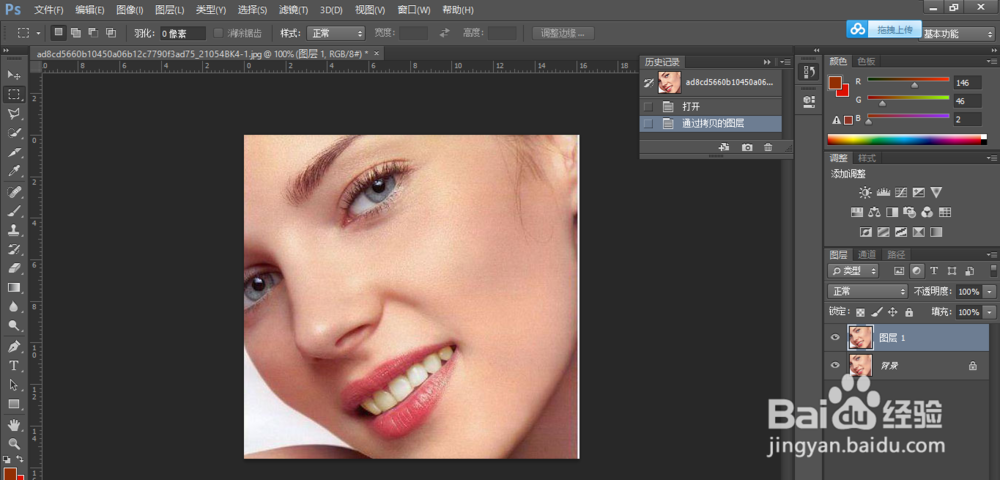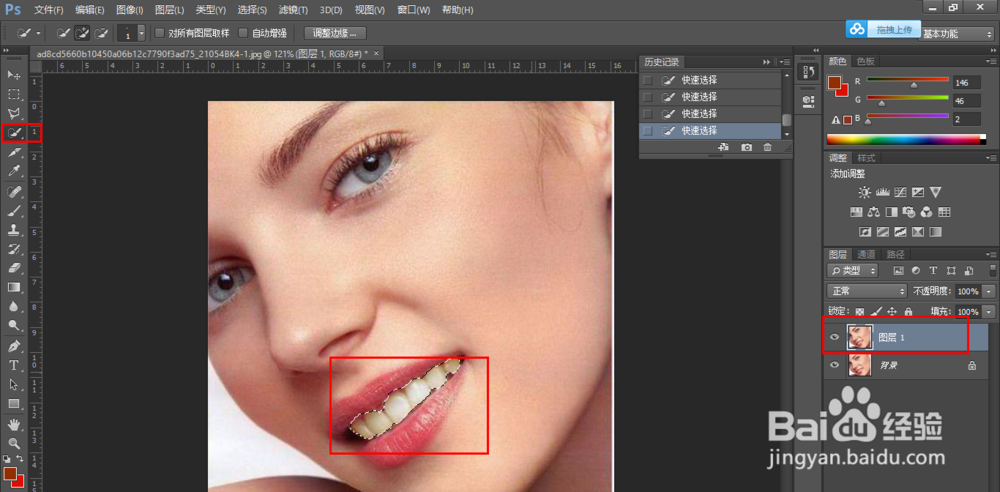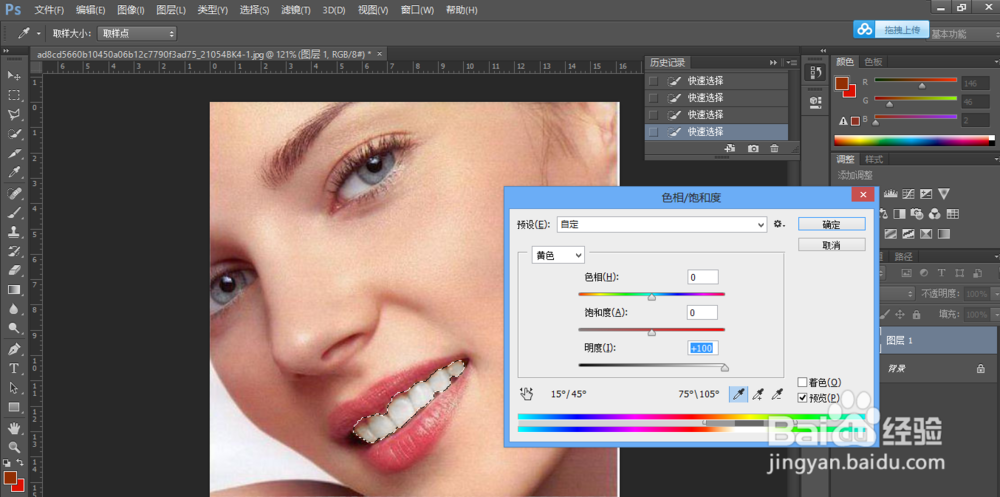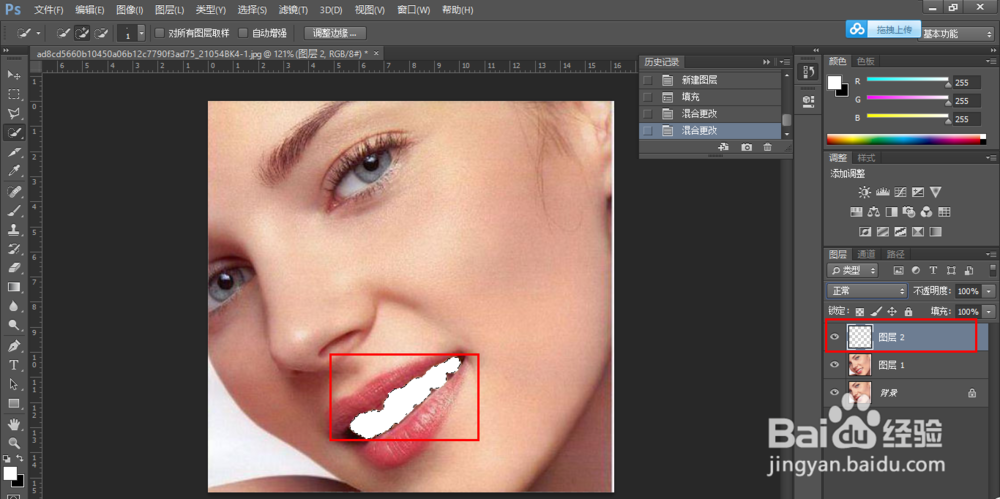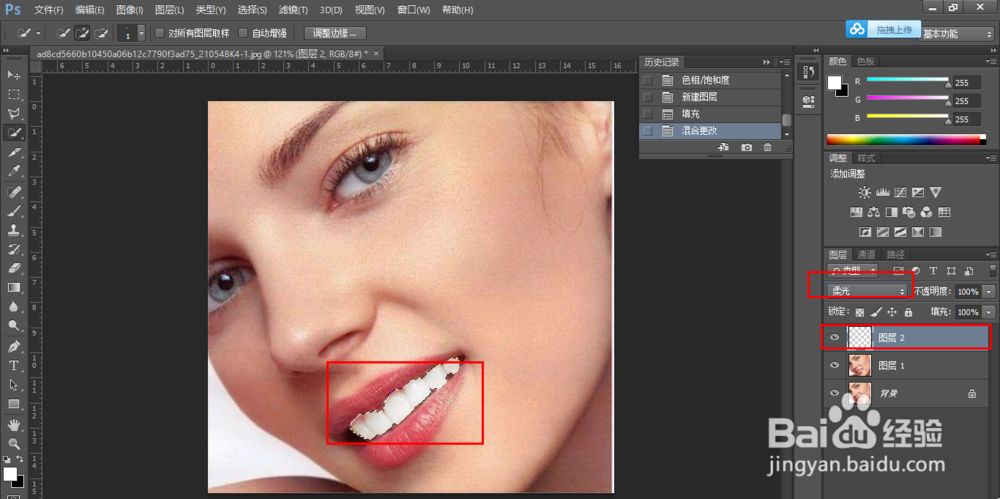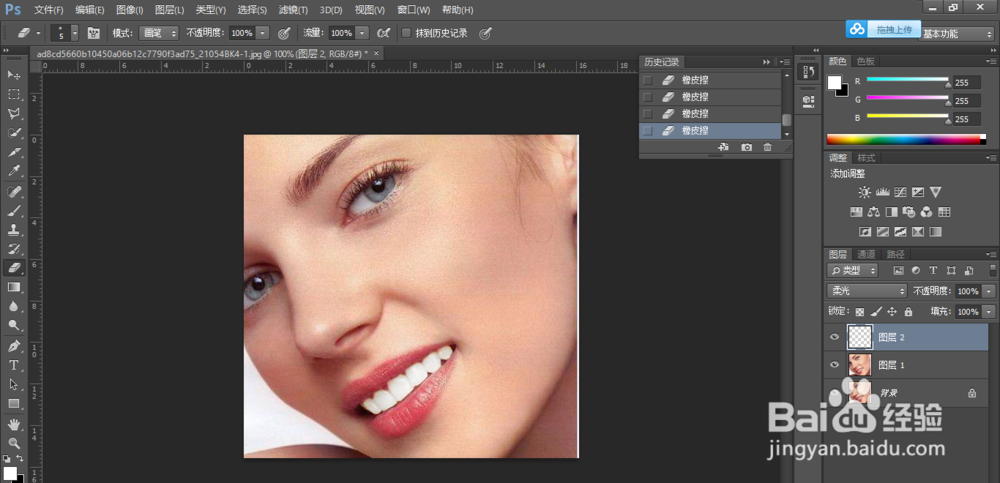用ps搞定牙齿美白
1、1.先看看美白前后的效果对比
2、2.打开ps,打开图片,复制一层
3、3.用选择工具选中牙齿,可以超出一点,但是别漏掉
4、4.按快捷召堡厥熠键ctrl+u键,调出色相饱和度调节界面,选择黄色,(因为牙齿是黄色 的),将明度拉到最高,点击确定。牙齿变白了一些,但是还不够
5、5.新建一个图层,填充为白色
6、6.将图片的模式调节为柔光模式,牙齿变白了。
7、7.用橡皮擦工具擦掉多余的部分,让图片看起来更自然,完成
声明:本网站引用、摘录或转载内容仅供网站访问者交流或参考,不代表本站立场,如存在版权或非法内容,请联系站长删除,联系邮箱:site.kefu@qq.com。